Ein Fritzbox-Update behebt Fehler, Sicherheitslücken und installiert manchmal auch neue Funktionen. Deshalb ist es oft sinnvoll, die Software des AVM-Routers zu aktualisieren. Wie das automatisch und manuell geht, zeigen wir euch hier.
Fritzbox nach Updates suchen lassen
Wenn ihr genau jetzt nach Fritzbox-Updates suchen und diese installieren möchtet, geht so vor:
- Öffnet die Fritzbox-Einstellungen, indem ihr im Browser die Adresse http://fritz.box/ aufruft.
- Klickt links im Menü auf „System“ > „Update“. Rechts oben seht ihr die derzeitige installierte Fritz-OS-Version.
- Klickt unten rechts auf den Button „Neues FRITZ!OS suchen“, um nach Updates zu suchen.
- Wenn die neue Version gefunden wurde, bestätigt mit dem Button „Update jetzt starten“.
- Unter Umständen startet die Fritzbox danach neu.
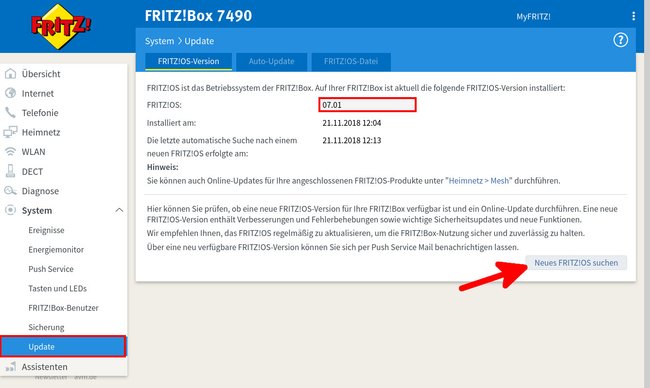
Das Update dauert ein paar Minuten. In dieser Zeit funktioniert euer Heimnetzwerk vermutlich nicht – davon inbegriffen sind auch Funktionen wie Serien-Streaming, Sprachassistenten auf smarten Lautsprechern oder Smart-Home-Steuerung. Achtet darauf, dass während des Updates die Fritzbox weiterhin mit Strom versorgt wird. Ansonsten kann die Fritzbox unbrauchbar werden. Ist das Update fertig installiert, erscheint die Login-Seite der Fritzbox und das Netzwerk funktioniert wieder.
Fritzbox-Updates automatisch installieren
Ihr könnt die Fritzbox auch so konfigurieren, dass sie verfügbare Updates immer von selbst installiert. Das geht so:
- Öffnet die Fritzbox-Einstellungen, indem ihr im Browser die Adresse http://fritz.box/ aufruft.
- Klickt links im Menü auf „Internet“ > „Zugangsdaten“ und klickt oben auf den Reiter „AVM-Dienste“.
- Setzt ein Häkchen bei „FRITZ!Box sucht periodisch nach Updates“, falls noch nicht geschehen, und bestätigt mit dem Button „Übernehmen“.
![Das muss angehakt sein, damit Auto-Updates funktionieren. (Bild: GIGA) Das muss angehakt sein, damit Auto-Updates funktionieren. (Bild: GIGA)]()
© GIGA - Klickt unten rechts auf den Button „Neues FRITZ!OS suchen“, um nach Updates zu suchen.
- Wenn die neue Version gefunden wurde, bestätigt mit dem Button „Update jetzt starten“.
- Unter Umständen startet die Fritzbox danach neu.
- Wechselt nun in das Menü „System“ > „Update“ und klickt oben auf den Reiter „Auto-Update“.
- Darunter stellt ihr nun die Stufen 1 bis 3 ein. Sie bestimmen, ob euch die Fritzbox nur über neue Updates informiert, nur Sicherheits-Updates installiert oder ob sie alle Updates automatisch installiert.
![Hier konfiguriert ihr, welche Updates die Fritzbox automatisch installiert. (Bild: GIGA) Hier konfiguriert ihr, welche Updates die Fritzbox automatisch installiert. (Bild: GIGA)]()
© GIGA
Im oberen Bild seht ihr, dass die Stufen 1 bis 3 ausgegraut sind. Das liegt daran, weil dort in „Internet“ > „Zugangsdaten“ > „AVM-Dienste“ nicht die Erlaubnis erteilt wurde, nach Updates zu suchen.
Fritzbox manuell aktualisieren per Datei
Um ein manuelles Fritzbox-Update per Installationsdatei auszuführen, geht so vor:
- Ladet euch auf dieser AVM-Webseite die passende Image-Datei für eure Fritzbox herunter.
- Öffnet die Fritzbox-Einstellungen, indem ihr im Browser die Adresse http://fritz.box/ aufruft.
- Klickt links im Menü auf „System“ > „Update“ und oben auf den Reiter „FRITZ!OS-Datei“.
- Es ist sinnvoll vorher eure bestehenden Fritzbox-Einstellungen zu sichern. Falls ihr das nicht möchtet, entfernt das Häkchen bei „Sicherungsdatei vor dem Update erstellen (empfohlen)“.
- Klickt auf den Button „Browser…“ und gebt eure Image-Datei an.
- Bestätigt mit dem Button „Update starten“.
- Während des Vorgangs wird die Fritzbox neu gestartet und alle Netzwerk- und Internetverbindungen werden kurzzeitig unterbrochen.
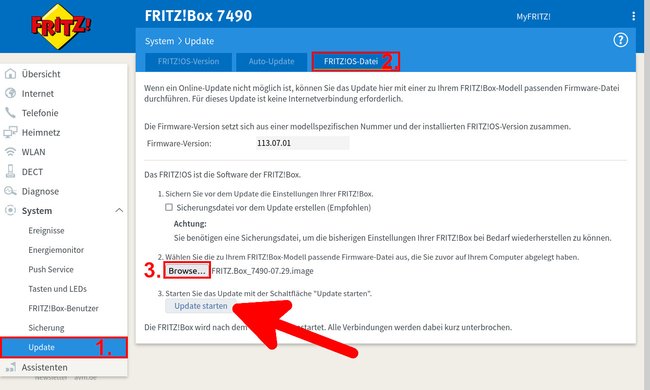
Was die Fritzbox noch alles kann, seht ihr hier:
Fritzbox-Menü „Update“ fehlt
Falls bei euch in den Fritzbox-Einstellungen das Menü „Update“ fehlt, habt ihr eure Fritzbox von eurem Internetanbieter bekommen. Auf diesen Geräten habt ihr weniger Kontrolle: Der Anbieter installiert die neue FritzOS-Version automatisch. Ihr habt daher keinen Zugriff auf die Update-Einstellungen der Fritzbox. Redet mit eurem Internetanbieter, wenn ihr das ändern möchtet. Alternativ kauft ihr eine eigene Fritzbox. Diese könnt ihr nach euren Wünschen selbst einrichten.




